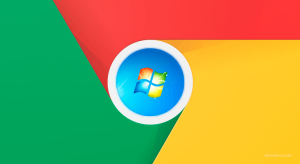Išvalykite talpyklą ir slapukus Microsoft Edge
„Microsoft Edge“ yra numatytoji žiniatinklio naršyklės programa „Windows 10“. Tai universali (UWP) programa, turinti plėtinių palaikymą, greitą atvaizdavimo variklį ir supaprastintą vartotojo sąsają. Jei kai kurie tinklalapiai veikia netikėtai, galite pabandyti išvalyti talpyklą ir slapukus. Pažiūrėkime, kaip tai galima padaryti.
Skelbimas
„Edge“ gavo daug pakeitimų, kai buvo išleisti naujausi „Windows 10“ leidimai. Naršyklė dabar turi pratęsimas palaikyti, EPUB atrama, įmontuota PDF skaitytuvas, Gebėjimas eksportuoti slaptažodžius ir parankinius ir daug kitų naudingų funkcijų, tokių kaip galimybė judėti Visas ekranas vienu klavišo paspaudimu. „Windows 10 Creators Update“ programoje „Edge“ palaiko skirtukų grupes (Nustatyti skirtukus į šalį). „Windows 10“. Rudens kūrėjų atnaujinimas, naršyklė buvo atnaujinta naudojant „Fluent Design“.. Jei „Microsoft Edge“ svetainė sugenda, taip gali būti dėl talpyklos. Naršyklė gali nuskaityti dalį puslapio iš talpyklos, o tikrasis puslapis buvo atnaujintas su nauju dizainu ir naujomis funkcijomis. Dėl to jis atrodys sugedęs. Norėdami tai išspręsti, galite pabandyti iš naujo nustatyti talpyklą ir slapukus.
Jei „Microsoft Edge“ svetainė sugenda, taip gali būti dėl talpyklos. Naršyklė gali nuskaityti dalį puslapio iš talpyklos, o tikrasis puslapis buvo atnaujintas su nauju dizainu ir naujomis funkcijomis. Dėl to jis atrodys sugedęs. Norėdami tai išspręsti, galite pabandyti iš naujo nustatyti talpyklą ir slapukus.
Norėdami išvalyti talpyklą ir slapukus Microsoft Edge, atlikite šiuos veiksmus.
- Atidarykite „Edge“ ir spustelėkite mygtuką „Nustatymai“ su trimis taškais.

- Nustatymų srityje spustelėkite elementą Nustatymai.
- Eikite į skyrių Išvalyti naršymo duomenis ir spustelėkite „Pasirinkti, ką išvalyti“.

- Patikrink Slapukai ir išsaugoti svetainės duomenys ir Talpykloje saugomi duomenys ir failai dėžės.
 Patarimas: galite pasirinkti daugiau parinkčių, kurias norite nustatyti iš naujo ir išvalyti. Žr. šio straipsnio skyrių „2 metodas“: Kaip iš naujo nustatyti „Edge“ sistemoje „Windows 10“.
Patarimas: galite pasirinkti daugiau parinkčių, kurias norite nustatyti iš naujo ir išvalyti. Žr. šio straipsnio skyrių „2 metodas“: Kaip iš naujo nustatyti „Edge“ sistemoje „Windows 10“.
- Spustelėkite ant Aišku mygtuką ir baigsite.

Su tavimi baigta!
Dabar pabandykite iš naujo įkelti sugedusį tinklalapį, jei tokį turėjote. Jis turėtų grįžti į normalią būseną.
Viskas.
Susiję straipsniai:
- Kaip išvalyti talpyklą ir slapukus „Google Chrome“.
- Kaip išvalyti talpyklą ir slapukus „Firefox“.
- Kaip išvalyti talpyklą ir slapukus „Opera“.